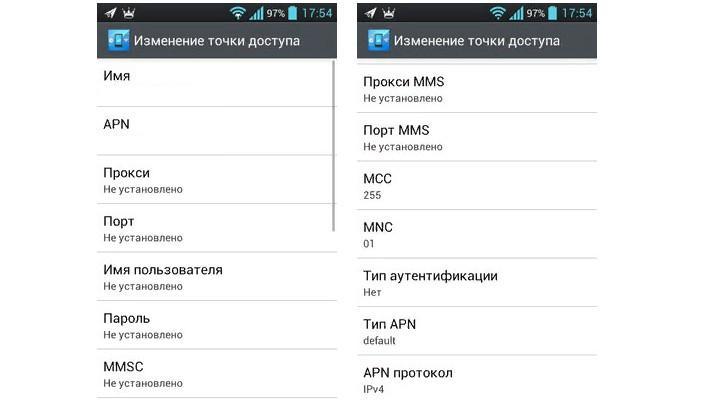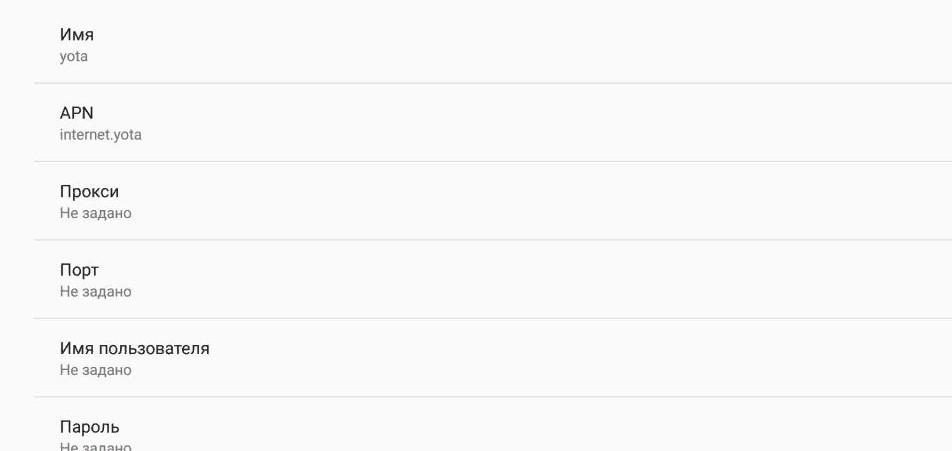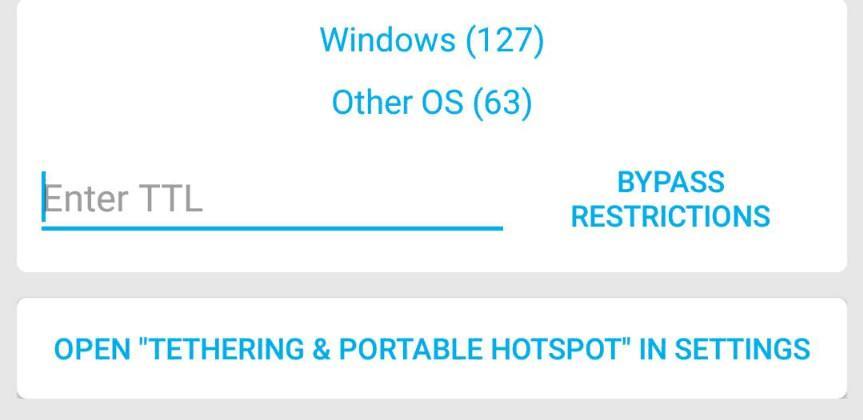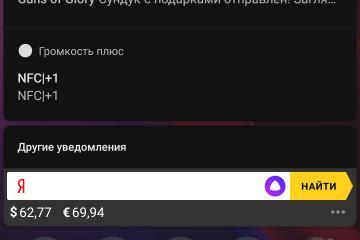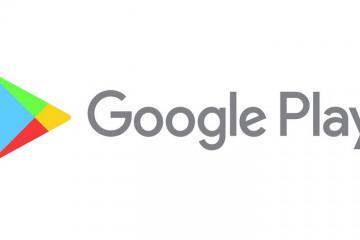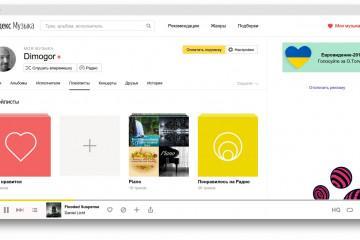Точка доступа Йота для Андроид — как создать APN
Содержание:
Многие пользователи смартфонов отдают предпочтение операторам мобильной связи, которые предлагают услуги высокоскоростного интернета на выгодных условиях. Больше всего клиентов на рынке имеет компания Yota. После того, как человек приобрел SIM-карту, нужно настроить параметры мобильного интернета для получения доступа к сети. Без этого невозможно использовать сетевые приложения и мессенджеры. Поэтому абоненты часто спрашивают, что такое точка доступа Йота для Андроид и как ее правильно настроить.
Как настроить йоту на Андроиде
Настройка точки доступа Yota на ОС Андроид возможна несколькими способами:
- Автоматически. Обычно после регистрации сим-карты пользователю отправляется смс-уведомление с параметрами конфигурации мобильного интернета. Произведя инсталляцию, доступ к высокоскоростному интернету становиться открыт.
- Ручной ввод. Самостоятельный ввод нужен в той ситуации, когда автоматические параметры были установлены некорректно.
Точка доступа (или АПН) – это идентификатор, который позволяет пользователям получить доступ в интернет. Перед тем как приступать к вводу параметров на Йота, нужно проверить, подходит ли мобильный телефон для работы в сети данного оператора. Для этого нужны такие условия:
- Пользователь проводит регистрацию сим-карты в регионе, где он ее приобрел. Процесс регистрации обычно производится консультантом в салоне связи. Самостоятельно это сделать можно, если SIM заказывается через интернет, и ее привозит курьер.
- Мобильный телефон в обязательном порядке должен поддерживать определенные протоколы связи, такие как: 2G, 3G и LTE.
- Если регион находится далеко от центра России, нужно убедиться, что зона покрытия сигнала позволяет обеспечить качественную связь.
Как понять, что требуется ручной ввод параметров конфигурации точки доступа
После того как пользователь впервые вставит сим-карту в слот, загрузит телефон или планшет, должно прийти сообщение с настройками для доступа в интернет и передачи MMS. Признаком, который свидетельствует о том, что параметры были применены автоматически, является значок в строке состояния в виде стрелок.
Выделяется несколько причин, почему настройки не были автоматически установлены. Они описаны далее:
Wi-Fi
Препятствием является, пока для выхода в интернет используется беспроводная сеть Wi-Fi. Если функция активирована, то сообщение с настройками не будет принято абонентом. Решить проблему можно простым отключением модуля в панели быстрого доступа или через системные параметры.
Механическое повреждение SIM-карты
В том случае, если произошло повреждение слота, контакты микрочипа прилегают к плате не полностью. Необходимо обратиться в сервисный центр для замены держателя карты. Если в корпус смартфона попала влага, то контакты на чипе сим-карты окисляются.
Проблема решается самостоятельно: достаточно смочить ватный диск в спирте или одеколоне и протереть модуль. После просушки вставить его обратно в отсек. Если симка повреждена полностью, то остается только один вариант – это обратиться к оператору и попросить сделать дубликат.
Нет достаточного покрытия сети
В этом случае проблему решить достаточно сложно. Необходимо обратиться в техническую службу и попросить специалиста пересчитать карту покрытия сигнала. Если действительно будет обнаружен плохой сигнал в прилегающей зоне, нужно написать письменное заявление в компанию на установку дополнительной базовой станции.
Автоматическая настройка и дополнительные параметры ручной настройки
Автоматическая настройка Yota на Андроид производится сразу же при регистрации сим-карты. Если этого по каким-либо причинам не произошло, требуется ввести параметры вручную:
- Открыть «Настройки» и перейти в «Беспроводные сети».
- Выбрать «Мобильная сеть» и в правом верхнем углу экрана нажать на иконку в виде трех точек.
- В контекстном меню нажать «Создать APN».
- В пункте «Имя» написать «Yota».
- В строке «APN» указать команду для доступа в сеть «internet.yota.ru».
- Параметры «MCC» и «MNC» выставить 250, 99.
- В протоколе указать «iPv4».
- Если телефон поддерживает только 3G, в пункте «Сеть» отметить чекбокс «HSPA+». Для устройств, поддерживающих высокоскоростной интернет, указать «LTE».
Остальные поля нужно оставить пустыми. После ввода требуется сохранить конфигурацию и перезагрузить смартфон.
Создание APN автоматически или вручную
Автоматическая настройка мобильного интернета Ета на Андроид производится несколькими способами.
Звонок
С помощью звонка в сервисный центр по номеру телефона горячей линии легко настроить доступ. Необходимо озвучить свою просьбу оператору, и после этого сообщение с конфигурацией точки доступа будет отправлено абоненту.
Сайт
Зайти на официальный сайт мобильного оператора и с помощью онлайн-чата попросить отправить сообщение с параметрами. Потребуется указать, на кого зарегистрирована сим-карта, предоставить паспортные данные и номер телефона.
СМС
Самым простым вариантом является отправка смс-сообщения на короткий номер 0999. В тексте уведомления требуется указать «Прошу выслать настройки для точки доступа в интернет». В течение нескольких минут будет получено письмо с параметрами.
Подробные инструкции
Как установить автоматические настройки:
- После получения смс-уведомления с конфигурацией точки доступа необходимо открыть письмо.
- В нижней части экрана нажать на кнопку «Установить».
- После этого запустится автоматическая инсталляция параметров для мобильного интернета и передачи MMS сообщений.
- Рекомендовано перезагрузить смартфон и после этого уже заходить в сеть.
Как настраивать вручную APN:
- В первую очередь, нужно произвести активацию функции передачи. Сделать это можно через панель быстрого доступа или через системные настройки.
- Чтобы создать точку доступа необходимо открыть: «Настройки», «Беспроводные сети» и «Мобильная сеть».
- В списке выбрать сим-карту «Yota» и открыть «Имя точки доступа APN».
- В правом верхнем углу экрана нажать на изображение в виде трех точек. В контекстном меню нажать «Создать». Ввести параметры для «APN», «Имя пользователя», «MCC» и «MNC».
- В пункте «APN Type» указать короткое значение «supl».
- Перезагрузить смартфон и включить передачу данных.
Настройка точки доступа Wi-Fi для Android
Многие пользователи спрашивают, как настроить точку доступа вайфай Йота на Андроиде. Сделать это достаточно просто, инструкция будет выглядеть следующим образом:
- Открыть «Настройки».
- Перейти в пункт «Беспроводные сети».
- В разделе выбрать вкладку «Режим модема».
- Перейти в «Точка доступа Wi-Fi».
- Далее открыть «Настройки точки доступа Wi-Fi».
- Выбрать вкладку «Имя» и указать наименование сети.
- «Тип шифрования» выставить «WPA-2 PSK».
- В графе «Пароль» ввести ключ доступа. Устанавливать пароль нужно с использованием букв верхнего и нижнего регистра. Также в ключе должны содержаться цифры, знаки пунктуации и специальные символы. Это необходимо для того, чтобы сторонние пользователи не смогли подключиться к сети и производить хищение трафика.
- Отметить чекбокс «Дополнительно» и установить диапазон работы 2,4 ГГц.
- Активировать ползунок «Включить беспроводную сеть» для перехода устройства в режим модема.
Возможные проблемы и способы их решения
Единственная проблема заключается в том, что в 2019 году Yota заблокировала бесплатную функцию раздачи мобильного интернета через Wi-Fi. Теперь, чтобы использовать телефон в режиме модема, необходимо вносить дополнительную плату. На данный момент с помощью стороннего программного обеспечения можно разблокировать данную услугу. Для этого требуется установить на мобильный телефон права суперпользователя. Сделать это можно посредством программы «Kingoroot».
Инструкция по разблокировке раздачи Wi-Fi на Андроид:
- Необходимо предоставить смартфону права суперпользователя.
- Затем требуется скачать приложение из Play Market под названием «TTL Editor» и установить его.
- Нажать на кнопку «Обойти ограничение».
- Перезагрузить смартфон и после этого можно раздавать мобильный интернет.
Ручная настройка точки доступа APN Yota на Android необходима тогда, когда пользователь не смог после регистрации сим-карты получить параметры интернета автоматически. Ручной ввод также требуется в случае, если произошел программный сбой или ошибка. В этой ситуации параметры сбрасываются, а выход в сеть невозможен. Также настройка может потребоваться в случае возврата телефона к исходному состоянию.